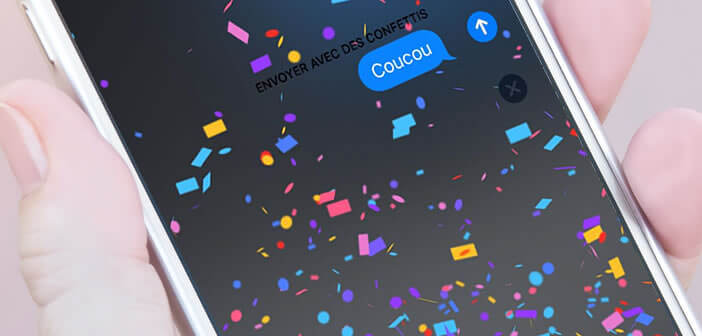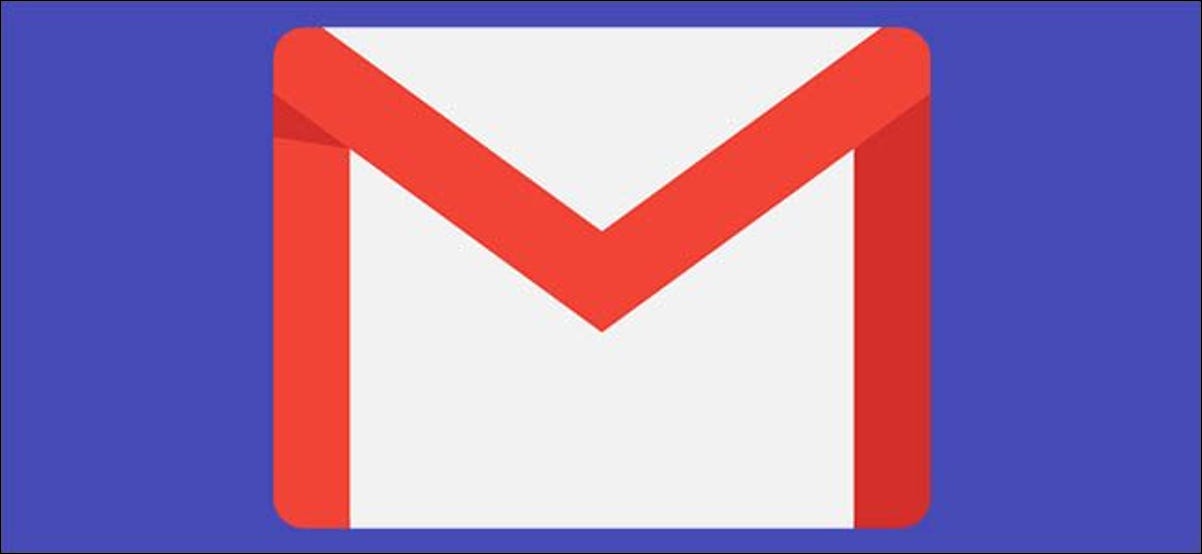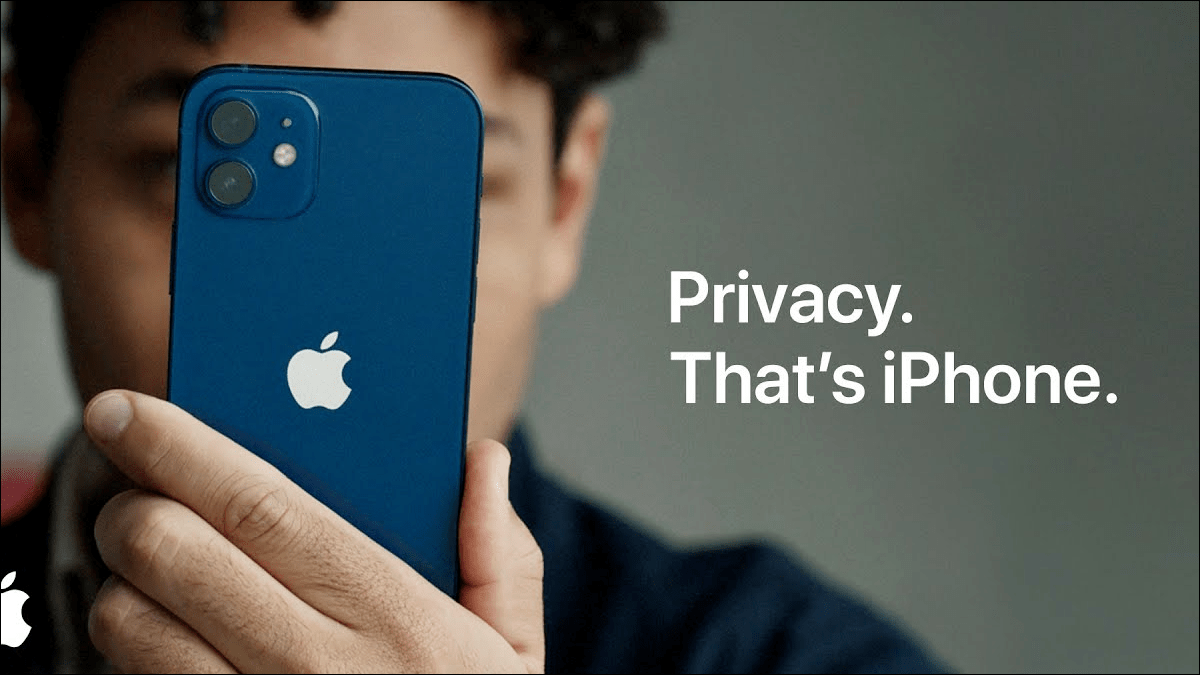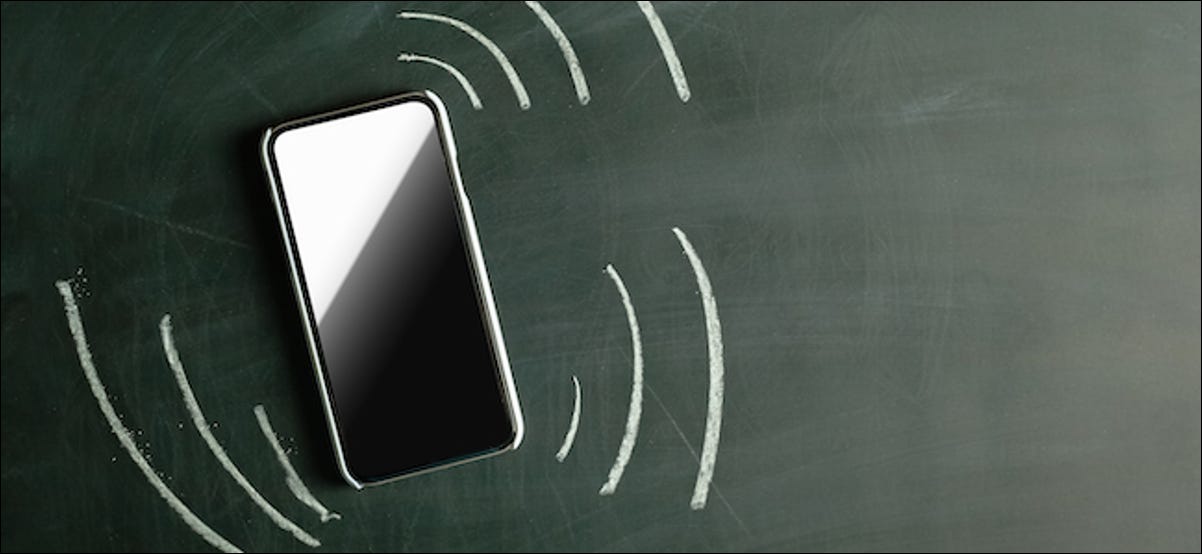تفتح رسالة جديدة على جهاز iPhone الخاص بك عندما تغمر البالونات والملصقات فجأة شاشة هاتفك. كن مطمئنًا ، هذا ليس فيروسًا ولكنه أحد التأثيرات المتحركة العديدة في iMessage. إليك كيفية استخدامها.
أضف تأثيرًا إلى إحدى رسائلك
منذ ظهور iOS 10 في عام 2016 ، قدم تطبيق المراسلة من Apple تأثيرات نصية مختلفة لتحريك رسائلك. هناك شيء لكل ذوق. إنها تنطلق من الألعاب النارية ، عبر مطر النثار وبالطبع إطلاق البالونات. تأثير الفن الهابط مضمون.
لكن كما تعلم الأذواق والألوان ، فهي ليست قابلة للنقاش. من الواضح أن البعض سيجدها أكثر من اللازم. لكن هذه الرسوم المتحركة الصغيرة تُستخدم بشكل أساسي في التمنيات بعيد ميلاد سعيد لصديق أو لتهنئته على حدث سعيد.
لاستخدام هذه التأثيرات ، يجب عليك أولاً إنشاء رسالة ثم اختيار الرسم المتحرك الذي تختاره من قائمة خيارات iMessage. يرجى ملاحظة أنه يعمل فقط على نظام iOS. يعني هذا بشكل ملموس أنه إذا قمت بإرسال رسالة إلى صديق لديه Android (فقاعة خضراء للرسائل النصية القصيرة) ، فلن يتمكن من رؤية الرسوم المتحركة.
قبل أن تبدأ ، يجب أن تعلم أن هناك نوعين من تأثيرات iMessage. تأثيرات الفقاعات وتأثيرات ملء الشاشة. الأول سيعدل ببساطة النص الموجود في فقاعة رسالتك (دوامة ، طمس ، إلخ). والثاني سيغطي الشاشة بجميع أنواع الرسوم المتحركة (قصاصات ورق ، ألعاب نارية ، ليزر ، شهاب ، قلب أحمر عملاق ، بالونات).
الكلمات الرئيسية التي تسبب تأثيرات ملء الشاشة في iMessage
يتم تشغيل بعض الحركات تلقائيًا عندما ترسل كلمة أو عبارة معينة. في هذا الدليل ، ستجد قائمة بالكلمات الرئيسية أو العبارات التي ستؤدي تلقائيًا إلى تشغيل الرسوم المتحركة بملء الشاشة في تطبيق iMessage.
- عيد ميلاد سعيد الزناد تأثير البالونات
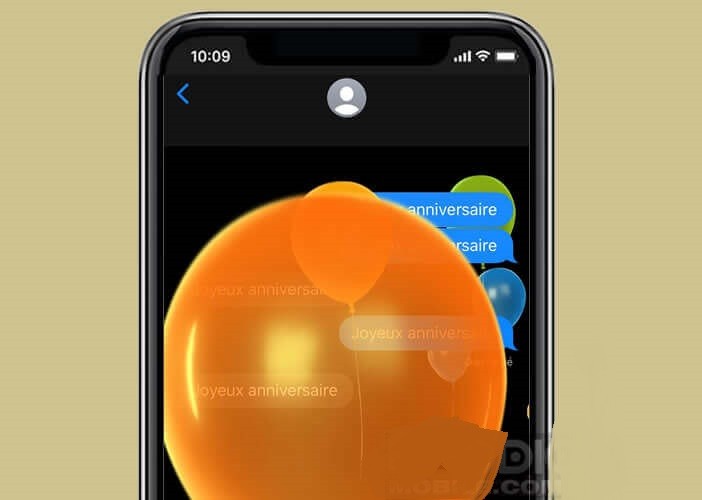
- إذا أرسلت عامًا جديدًا سعيدًا عبر الرسائل القصيرة ، فستتم تغطية شاشة صديقك بالألعاب النارية
- كلمة تهنئة ستتسبب في ظهور مطر من النثار
- حاول إضافة بيو بيو إلى النص التالي الخاص بك. قد يرى مراسلك ظهور أشعة الليزر
يمكنك اختبار هذه التأثيرات بإرسال رسالة إلى نفسك. للقيام بذلك ، ستحتاج إلى إنشاء رسالة جديدة ثم إدخال رقم هاتفك المحمول في حقل العنوان. يتم تشغيل التأثيرات تلقائيًا بمجرد استلام الرسالة.
قم بتعيين تأثير يدويًا على رسالة
رسالتك لن تحتوي على أي من المصطلحات المذكورة أعلاه؟ لا يهم. كما سترى ، من السهل جدًا إضافة تأثير الفقاعة أو تأثير ملء الشاشة إلى إحدى رسائلك.
- افتح تطبيق iMessage
- اكتب رسالتك في الحقل المقدم
- استمر في الضغط بإصبعك على السهم الأزرق الصغير المستخدم لإرسال الرسائل
- اضغط على علامة تبويب الشاشة الموجودة أعلى النافذة
- مرر إصبعك من اليمين إلى اليسار للتنقل بين التأثيرات المختلفة
- الصدى: إحضار نسخ من رسالتك
- تسليط الضوء: يبرز محتوى رسالتك
- البالون: إطلاق بالونات متعددة الألوان
- قصاصات الورق: تتساقط أمطار من قصاصات الورق من أعلى شاشتك
- الحب: قلب أحمر عملاق
- الليزر: شعاع ليزر متعدد الألوان يضيء شاشتك
- ألعاب نارية مزيفة: تتحول الشاشة إلى اللون الأسود وتملأ الألعاب النارية الملونة الشاشة
- شهاب
- الاحتفال: وابل من الشرر الذهبي يغطي شاشتك
بمجرد اختيارك ، انقر فوق السهم الأزرق لإرسال رسالتك. إذا لم تجد التأثير المطلوب ، فاضغط على التقاطع الرمادي الصغير للخروج من قائمة التأثيرات. الآن دعونا نلقي نظرة على تأثيرات الفقاعة.
- انقر فوق علامة التبويب الفقاعة في تطبيق iMessage
- التأثير: الرسالة تدور في كل مكان
- LED: يهتز النص الخاص بك لبضع ثوان
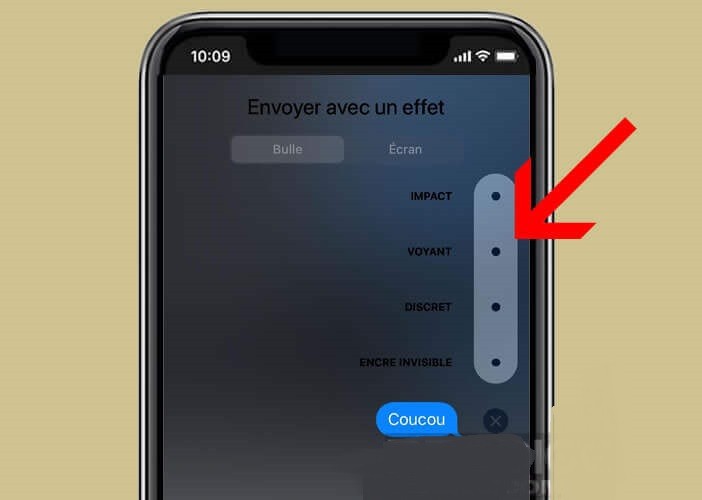
- متحفظ: قم بتصغير حجم النص الخاص بك قبل العودة إلى حجمه الطبيعي
- حبر غير مرئي: تصبح الرسالة ضبابية تمامًا
تعد تأثيرات iMessage طريقة رائعة لإنشاء بعض الرسوم المتحركة حول رسائلك. ومع ذلك ، احرص على عدم المبالغة في ذلك. على المدى الطويل ، قد يتعب أصدقاءك وأقاربك.
لقد فهمت Apple هذا جيدًا وقدمت خيارًا لتعطيل التشغيل التلقائي لتأثيرات iMessage.
- افتح إعدادات iPhone
- انقر فوق عام ثم على إمكانية الوصول
- اضغط على زر التبديل لتنشيط وظيفة تقليل الرسوم المتحركة
تم الآن حظر تأثيرات الفقاعات وتأثيرات ملء الشاشة. لتشغيل الرسوم المتحركة لـ iMessage يدويًا ، ما عليك سوى النقر فوق الرمز الموجود أسفل الرسالة.